简易安装指引
摘要:安装光盘启动时的界面.。选择安装方式,有3种。一般选Cdrom。.。安装界面分为图形和文本,菜鸟就用图形,高手一般用文本.。安装语言只有中文...
安装光盘启动时的界面.。
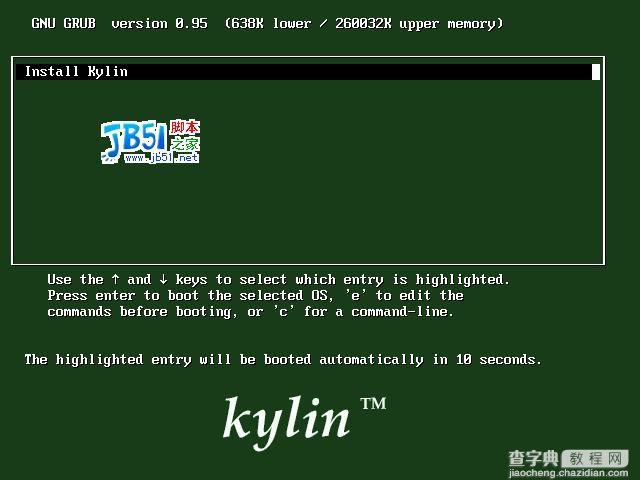
选择安装方式,有3种。一般选Cdrom。.。
安装界面分为图形和文本,菜鸟就用图形,高手一般用文本.。
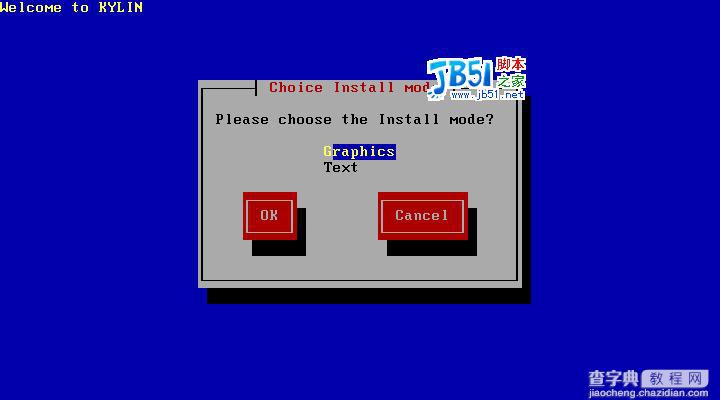
安装语言只有中文和英语,当然是Chinens了。
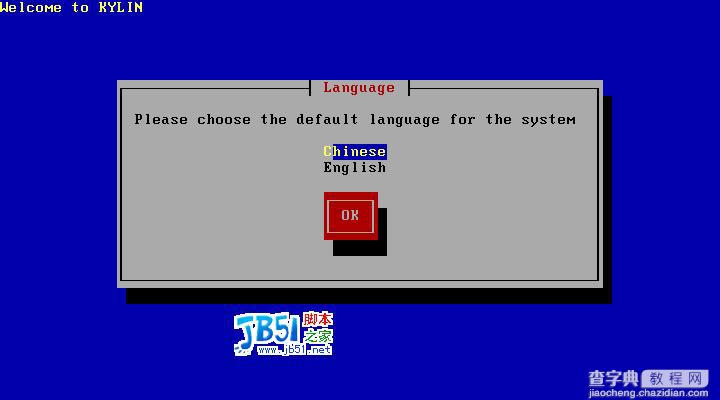
color=red]以下请注意查看安装界面右侧提示栏[/color]
安装界面;

分区;如果想安装双系统的话请另选空白磁盘或重新分个磁盘出来安装。
选择 * 磁盘安装,将其格式化成:Kylin/386分区后,选择这个分区添加安装点。
基本上得有个:
1——安装点为”/’的主分区,文件类型是UF2。约不小于5G,安装系统用。
2——安装点为“/'的交换区,文件类型是Swap。约内存的2倍。
3——可选的安装点为”/tem“的分区。文件类型是UF2。大小约100MB。
然后选其中最大的分区后点击下一步。
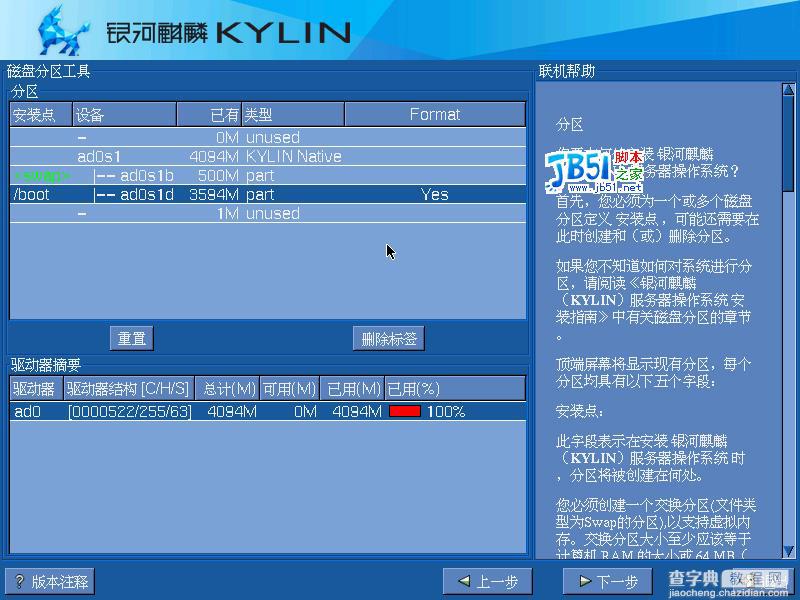
引导设置界面,注意双系统安装请不要把主引导记录放在MBR上。即选择第一扇区那个选项。
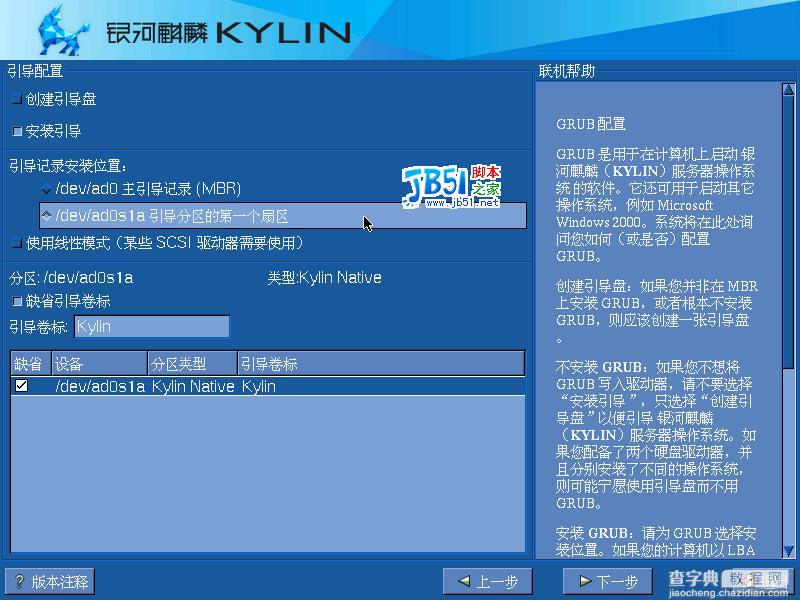
网络相关配置。其他可以不要,主机名一定要。
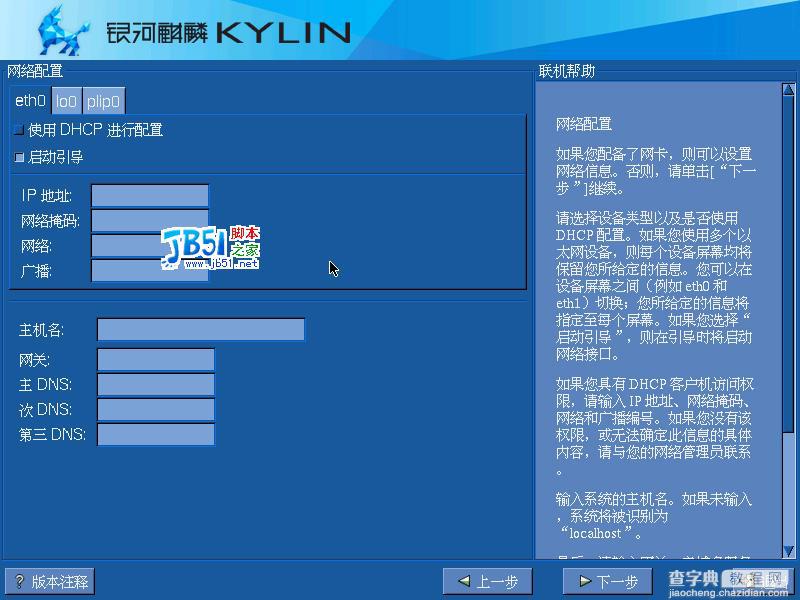
登陆拥护ROOT的登陆口令设置,可以为空
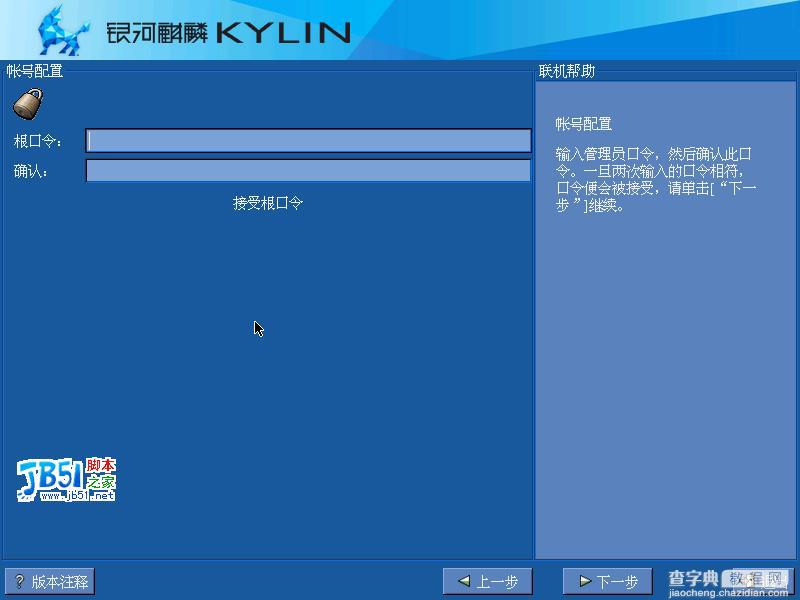
接下来,一路点下一步,直到提示换盘就可以了。
【简易安装指引】相关文章:
★ 如何挂载U盘
★ Kylin(麒麟系统)上安装Discuz!论坛出现乱码!
上一篇:
国产麒麟系统简介
